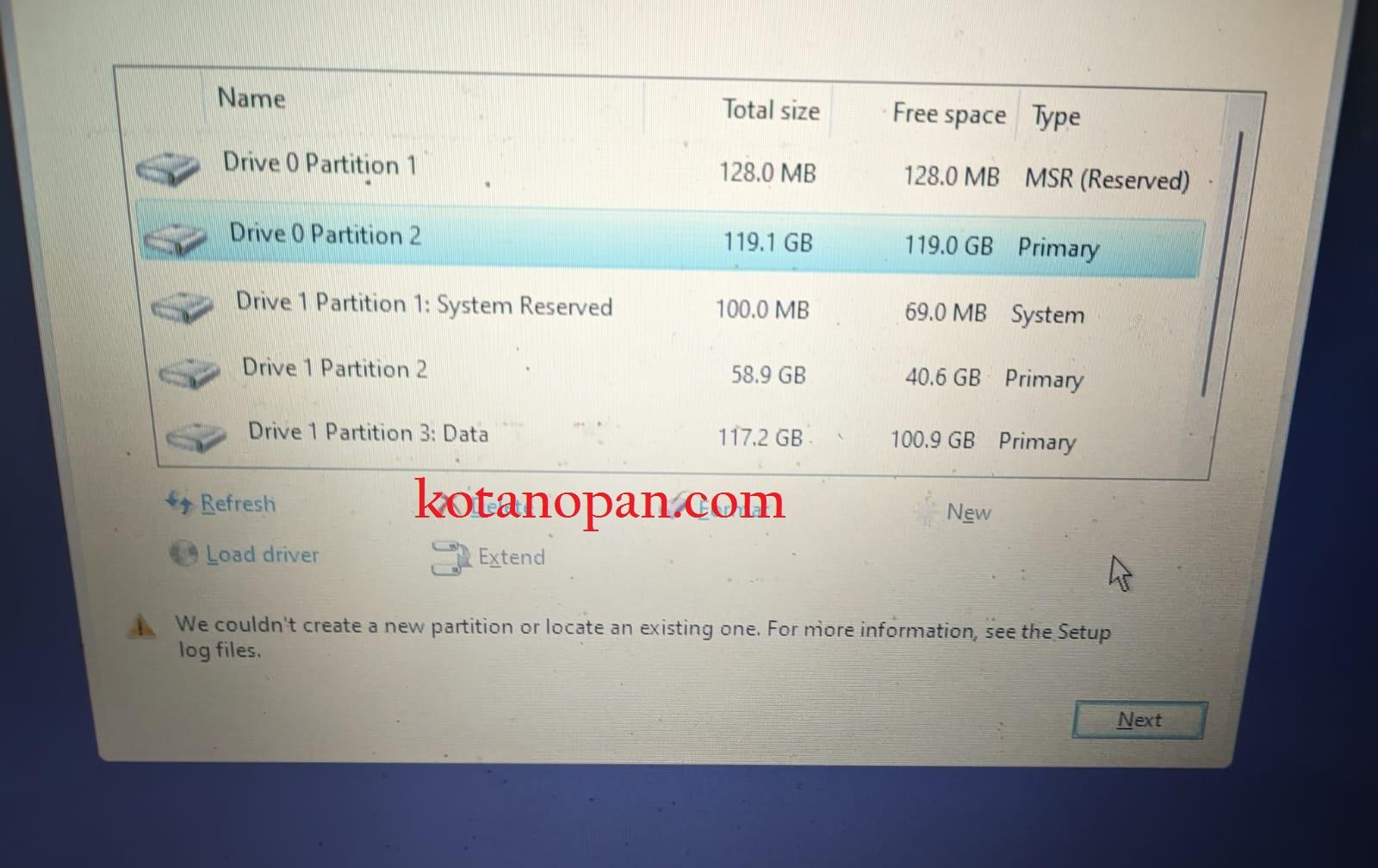
Kotanopan.com. Ada kalanya kita menemukan kendala saat menganti hard Disk Baru pada laptop, atau ketika kita menganti hard Disk dengan SSD. Salah satunya adalah partisi tidak bisa dibuat atau Device terbaca namun tidak bisa membuat partisi baru. Kali ini kotanopan akan membahas Cara perbaiki We Couldn’t Create a New Partition Or Locate An Existing One saat instal ulang windows. Cara ini umum dilakukan oleh para teknisi Laptop ataupun komputer saat menambah SSD pada laptop dan memasang Hard Disk dengan caddy pada slot DVD.
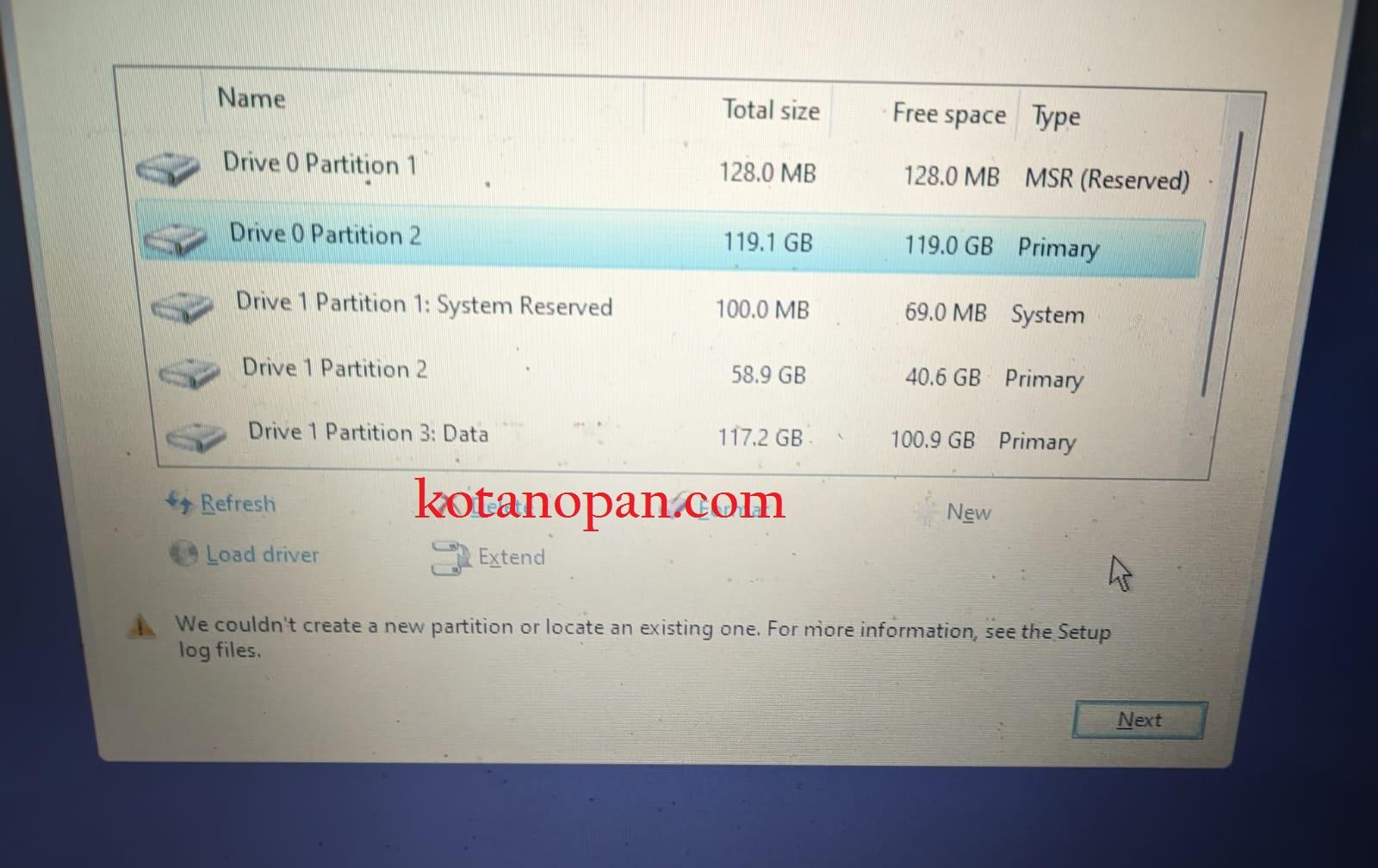
Memperbaiki We Couldn’t Create a New Partition Or Locate An Existing One saat instal ulang windows tidaklah serumit yang dibayangkan, dimana kita bahkan hanya perlu CMD yang sudah ada pada system Komputer. Saat tampilan ini muncul:
1. Clean SSD atau hard disk tempat instal windows.
– Perhatikan dimana kita hendak meng Instal Windows.
– Pada kasus diatas kotanopan hendak menginstal pada “SSD” dengan kapasitas 119 Giga. “drive 0 partition2”
– Lalu Pencet “SHIFT dan F10” hingga muncul CMD warna hitam. Jika “command prompt” atau CMD tidak muncul, gunakan keyboard Komputer dan ulangi pencet “SHIFT dan F10” terkadang memang saat mengunakan keyboard laptop ada beberapa jenise laptop yang sulit memunculkan CMD pada kondisi ini.
– Setelah muncul CMD ketikan “diskpart” setelah muncul menu baru ketik lagi “List Disk”
– Akan muncul menu yang menunjukan beberapa hard Disk pada laptop.
– Pada kasus ini kotanopan memiliih “disk 0 (NOL)” yang berukuran 119 Giga, maka ketikan “select Disk 0”
– Kemudian Klik “clean” Cara ini akan membersihkan semua file yang ada pada SSD berukuran 119Giga ini adalah Solusi We Couldn’t Create a New Partition Or Locate An Existing One , saat instal ulang windows paling mudah. Untuk lebih jelasnya silahkan lihat gambar dibawah.
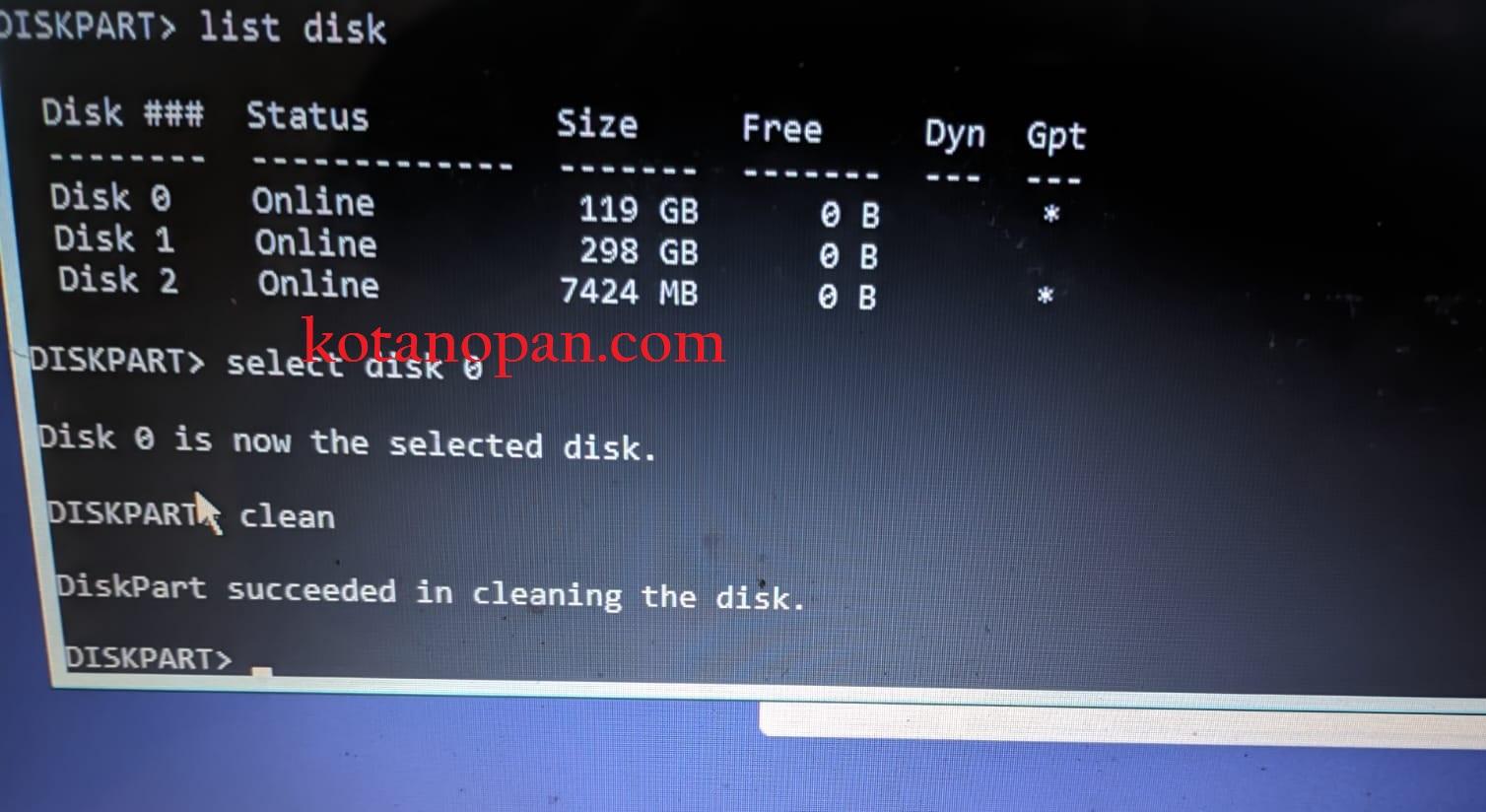
Baca juga:
Perbaiki Laptop DELL Tidak Ada suara Setelah Instal Ulang
Cara Uninstall Aplikasi Di Laptop Windows 7 10 dan 11
Kenapa Trackpad Laptop tidak Bisa di Pakai Setelah Instal Ulang Windows
– Lalu kembali ke menu Instalasi pilih “unalocated Space” yang berarti Drive ini kosong
– Klik “new” dan kemudian “apply” Ikuti langkah-langkah selanjutnya
– Klik “ok” lalu tunggu sejenak agar proses berjalan.
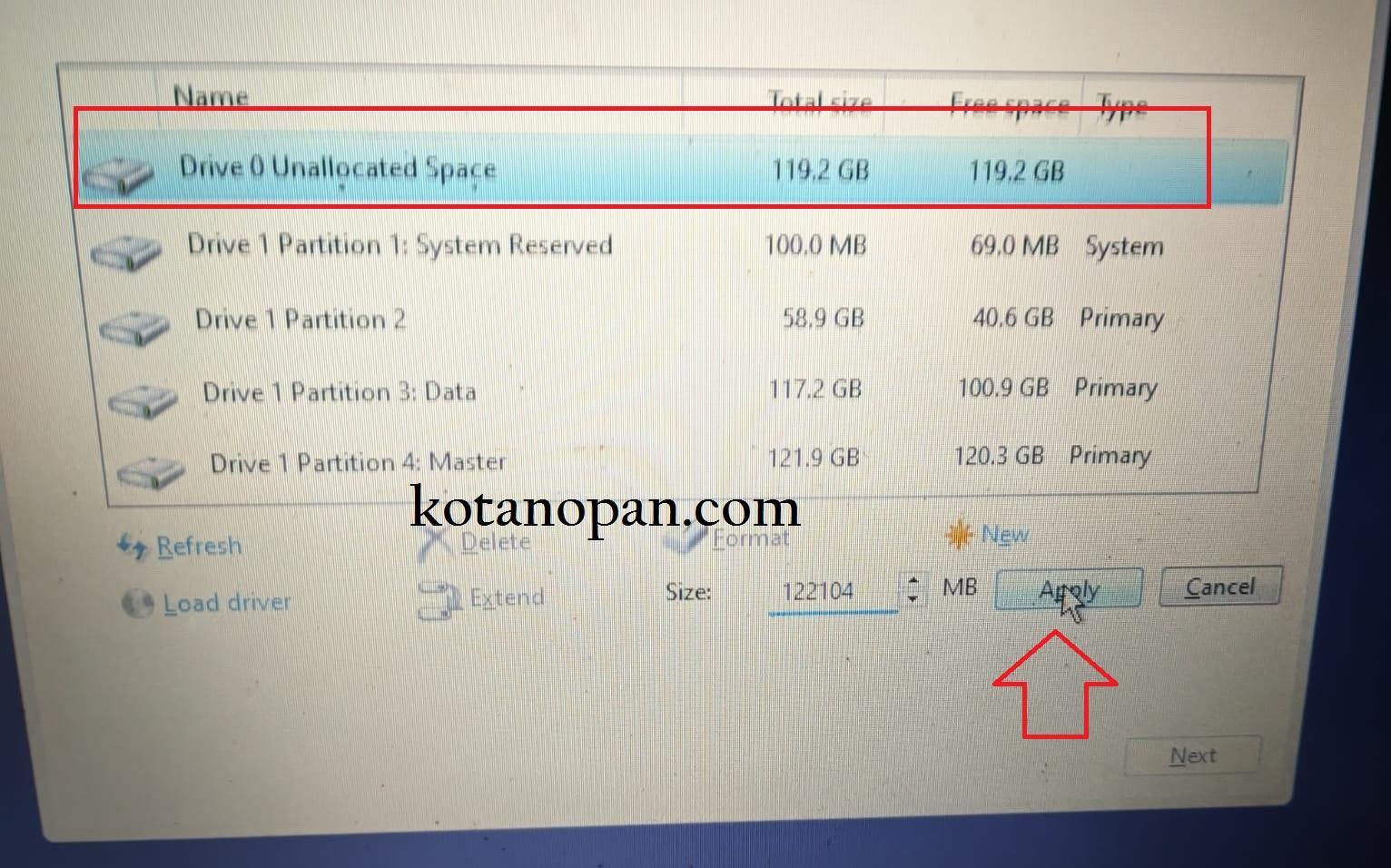
Jika Sudah maka tampilan akan seperti gambar dibawah, Tulisan tersebur tidak ada dan kita bisa mulai Intal Ulang windows dengan cara yang normal seperti biasa pada Drive yang dikehendaki. Mudah bukan?
2. Mengatur Sistem Bios Laptop.
Cara ini konon juga bisa digunakan yaitu mengatur sistem bios laptop. Untuk Memilih “MBR” ataupun GPT. Jika anda menginstal windows 10 maka gunakan saja “GPT“. Untuk windows 7 bisa gunakan “MBR“. Pada pengaturan Bootable Pilih Flashdisk untuk Boot pertama, ubah juga di bagian Legacy dan UEFI pada bios.
3. Pastikan USB bootable Sesuai.
Jika anda hendak instal Ulang Laptop mengunakan flashdisk namun menemukan kesalahan We Couldn’t Create a New Partition Or Locate An Existing One. Bisa jadi type USB bootabel anda tidak sesuai. Saran kotanopan gunakan Rufus untuk membuat USB Bootable windows. Untuk windows 7 gunakan MBR- Bios sedangan windows 10 dan 11 gunakan GPT-UEfi Non CMS windows agar nantinya terbaca di bios.
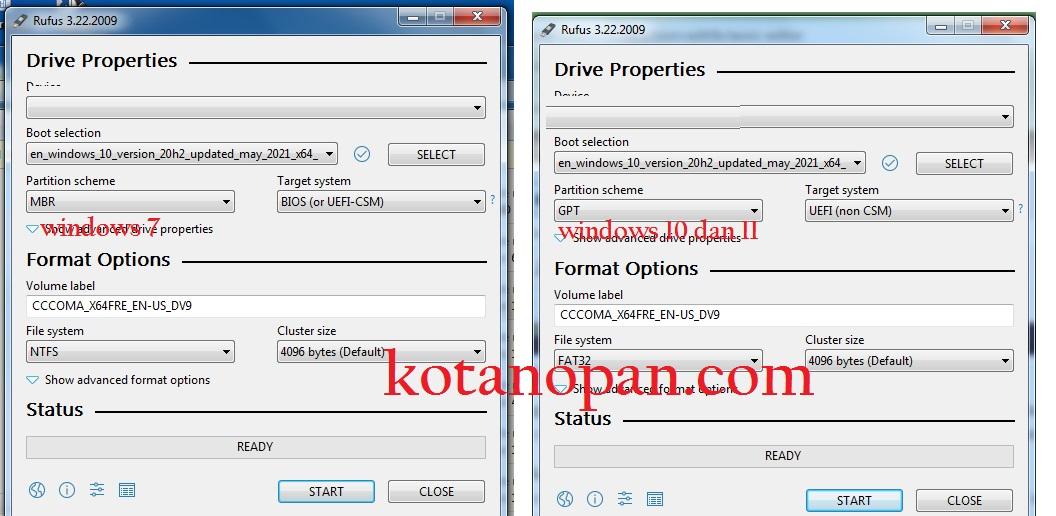
Kesimpulan.
Beberapa cara diatas biasa digunakan untuk Perbaiki We Couldn’t Create a New Partition Or Locate An Existing One, saat instal ulang windows yang umum dilakukan oleh kotanopan.com. Tanpa perlu pergi ke teknisi ataupun tukang service. Jika ada pertanyaan silahkan tulis di kolom komentar atau hubungi FB admin ya. Terimakasih.
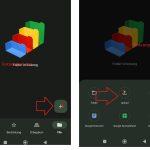
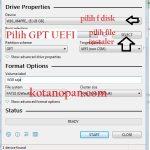
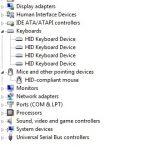
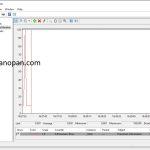
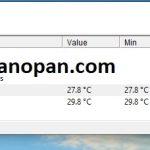

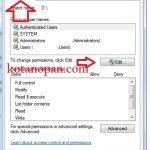
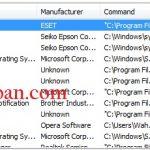
 Ciri Barcode Pertamina Diblokir Dan cara mengatasinya
Ciri Barcode Pertamina Diblokir Dan cara mengatasinya
 Perbaiki Suhu Telepon Terlalu Rendah Pengisian Daya Dihentikan
Perbaiki Suhu Telepon Terlalu Rendah Pengisian Daya Dihentikan
 Cara Melihat Riwayat Pengisian BBM subsidi Pada Mobil
Cara Melihat Riwayat Pengisian BBM subsidi Pada Mobil
 Cara Perbaiki Kendaraan Tidak Ditemukan Pada Mypertamina
Cara Perbaiki Kendaraan Tidak Ditemukan Pada Mypertamina
 Solusi jika Barcode Mypertamina digunakan orang atau hilang
Solusi jika Barcode Mypertamina digunakan orang atau hilang
 Cara Reset Nopol Subsidi Tepat Mypertamina Dan Mendaftar Ulang
Cara Reset Nopol Subsidi Tepat Mypertamina Dan Mendaftar Ulang
 Cara menyambungkan HT baofeng dengan HT merek lain
Cara menyambungkan HT baofeng dengan HT merek lain
 Bagaimana Jika Nopol Sudah Terdaftar Di Mypertamina
Bagaimana Jika Nopol Sudah Terdaftar Di Mypertamina
 Cara Membatasi akses internet dan blokir web pada modem HG8245H
Cara Membatasi akses internet dan blokir web pada modem HG8245H



Dulu saya menekuni hal ini
jadi teringat kembali
Artikelnya hebat